win10周年更新如何使用“快速助手”功能
1、一,使用“小娜(Cortana)”搜索。
直接在小娜搜索框中输入“快速助手(quick assit),然后单击出现的”快速助手“即可。

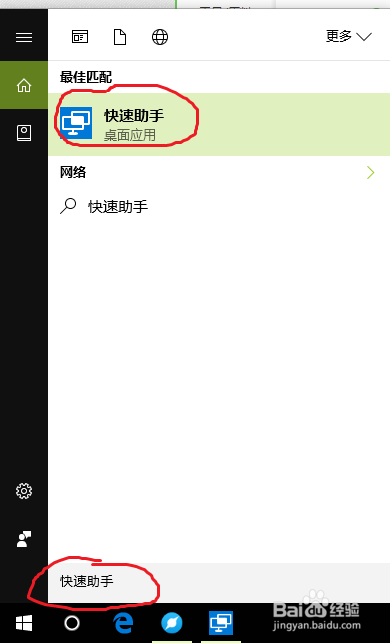
2、二,在”开始“菜单中查找。
单击”开始“菜单,在应用列表中找到”windows 附件“选项,然后”点开“windows 附件”即可看到“快速助手”选项。

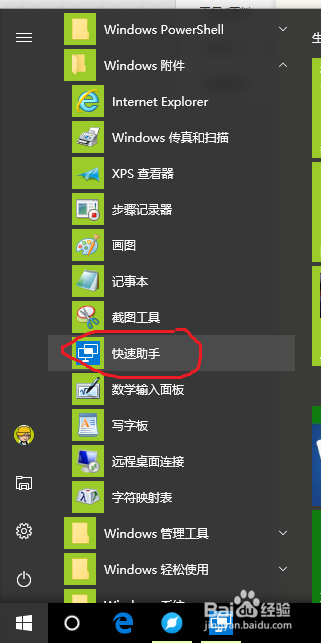
1、܌打开“快速助手”应用。
打开应用后,你可以看到两个选项:获取协助和提供协助。根据自己的情况选择相应的选项即可。

2、܌选择“获取协助”选项。
单击“获取协助”选项之后,接下来应用会要求你提供一个6位数的安全代码。那么这个安全代码从哪里获得呢?
这个安全代码来自于协助你的人,即你需要从协助你的人那里获得安全代码。协助你的人单击“提供协助”选项之后,应用会提供给他一个6位数的安全代码,然后他就可以把这个安全代码告诉你,然后你再填入安全代码,继续下一步的操作,下一步应用会让你确定是否获取协助,单击确定即可获得朋友的协助。

3、܌选择“提供协助”选项
单击“提供协助”选项之后,应用会提供给你一个6位数的安全代码,然后把这个安全代码发给你需要协助的人,你需要协助的人再把这个安全代码输入到你相应的地方,你即可提供协助。
在这里此应用还提供了三个选项,帮助你如何提供协助。

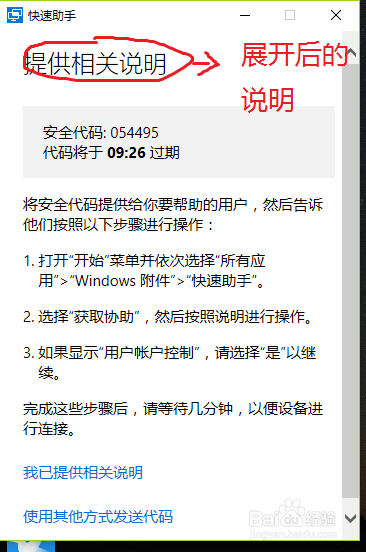
4、܌进入协助窗口
“快速助手”不仅仅具有协助功能,而且其支持使用触控笔以完成屏幕标注。

声明:本网站引用、摘录或转载内容仅供网站访问者交流或参考,不代表本站立场,如存在版权或非法内容,请联系站长删除,联系邮箱:site.kefu@qq.com。
阅读量:184
阅读量:39
阅读量:57
阅读量:92
阅读量:104